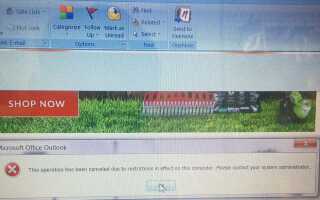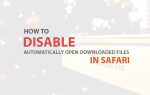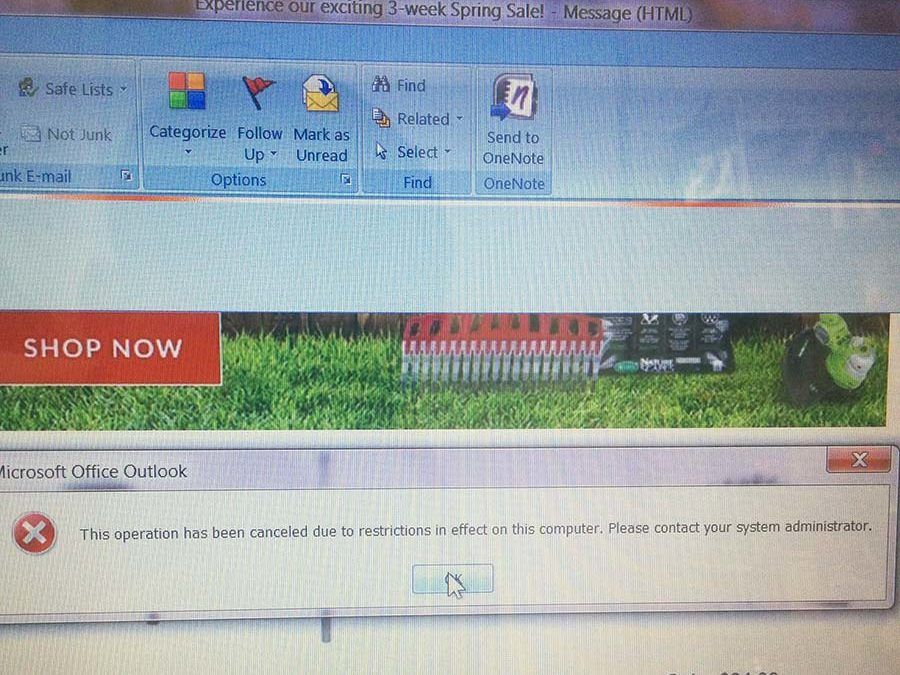
Когда вы щелкаете ссылку или связанное изображение из электронного письма в Outlook 2010, 2007, 2003, появляется ли сообщение об ошибке: эта операция была отменена из-за действующих на этом компьютере ограничений. Пожалуйста, обратитесь к системному администратору.
Здравствуйте ~ Если у вас есть это сообщение в Outlook, и если вы хотите исправить это, вы пришли в нужное место! Несколько дней назад у нас была такая же проблема на нашем ноутбуке с Microsoft Outlook 2007. Мы задавались вопросом, почему некоторое время, а затем мы провели исследование, чтобы исправить это! Эта проблема возникает, если с веб-браузером Windows по умолчанию что-то не так. Когда вы щелкаете ссылку на веб-сайт в сообщении электронной почты, Microsoft Outlook пытается открыть веб-браузер для отображения связанной веб-страницы, но в случае сбоя вы увидите сообщение об ошибке выше. Давайте исправим это сейчас. ��
В нашем случае это сообщение об ошибке появилось сразу после удаления веб-браузера Google Chrome. Помимо Google Chrome у нас был веб-браузер Internet Explorer, и мы не сделали Internet Explorer браузером по умолчанию. Вот почему у нас была проблема. Windows не знала, какой веб-браузер открывать, когда я нажимаю на ссылку веб-страницы в Outlook.
Как исправить: эта операция была отменена из-за действующих на этом компьютере ограничений. Обратитесь к системному администратору.
1. Сбросьте настройки браузера по умолчанию (Internet Explorer, Google Chrome, Mozilla Firefox и т. Д.)
Первый способ у вас не сработал? Тогда почему бы нам не попытаться перезагрузить ваш веб-браузер? Давай сделаем это!
Как сбросить Google Chrome:
- Нажмите на три точки в правом верхнем углу веб-браузера Google Chrome.
- Этот раз, мы не нажимаем на «настройки«, Но поместите курсор на«история«.
- Это покажет вам некоторые из ваших последних посещенных веб-сайтов и кнопку «История». Нажмите «история«.
- Здесь вы можете управлять своей веб-историей. Нажмите «Очистить данные просмотра«.
- Выберите все категории, которые вы хотите удалить, затем нажмите «Очистить данные просмотра», Чтобы закончить.
- Вы сделали!
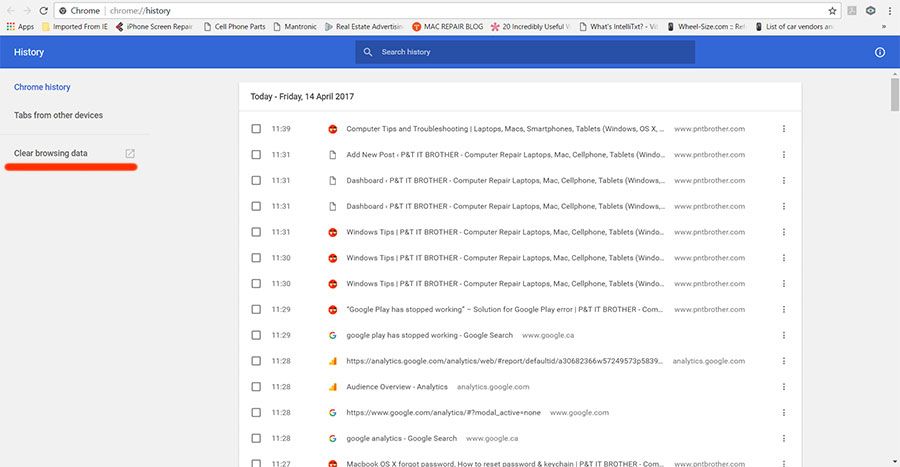
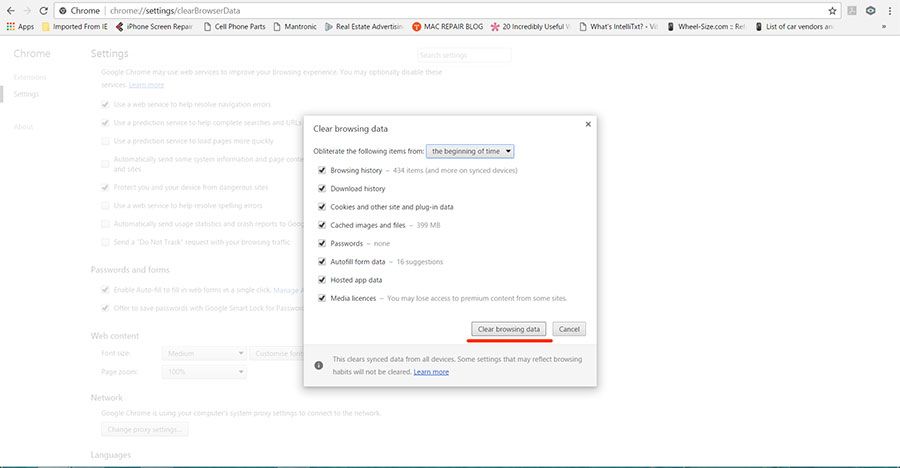
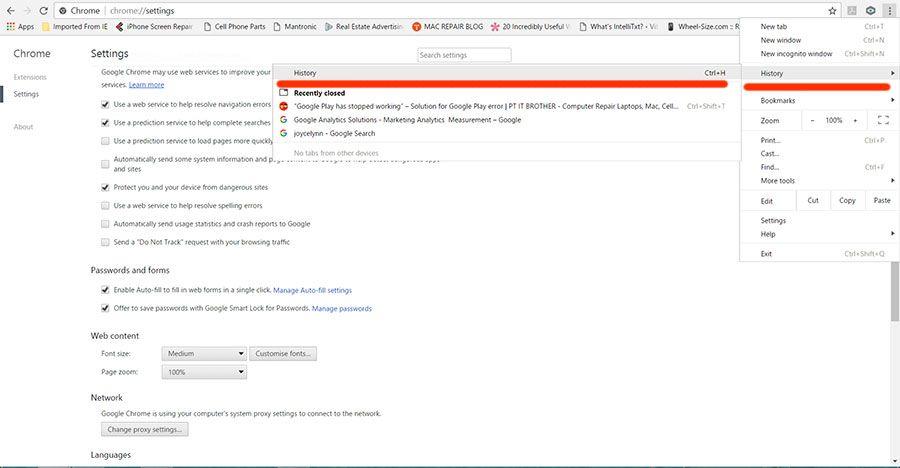
Как перезагрузить Internet Explorer:
- Перейти к «инструменты-> Нажмите «Настройки интернета-> Нажмите «продвинутый-> Нажмите «Сброс«
- Вы сделали!
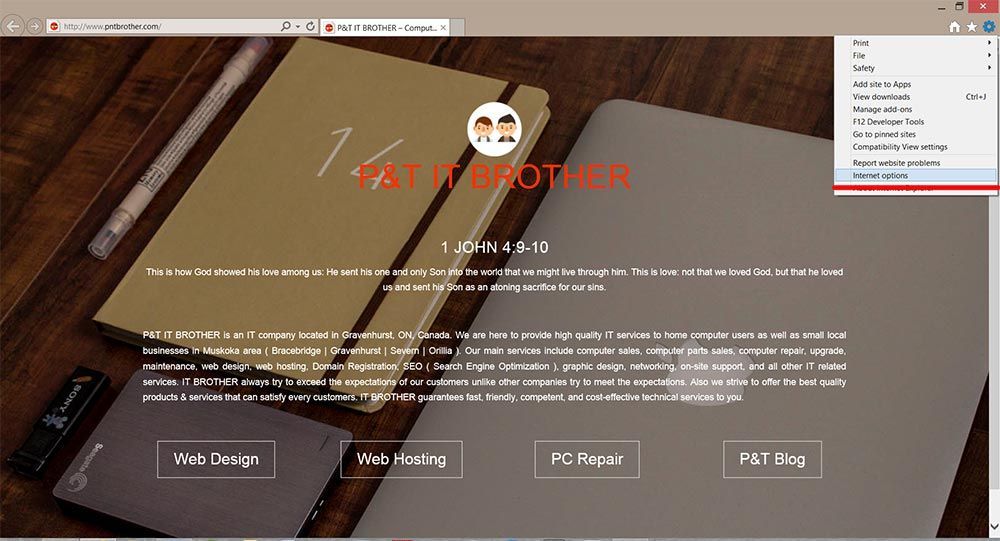
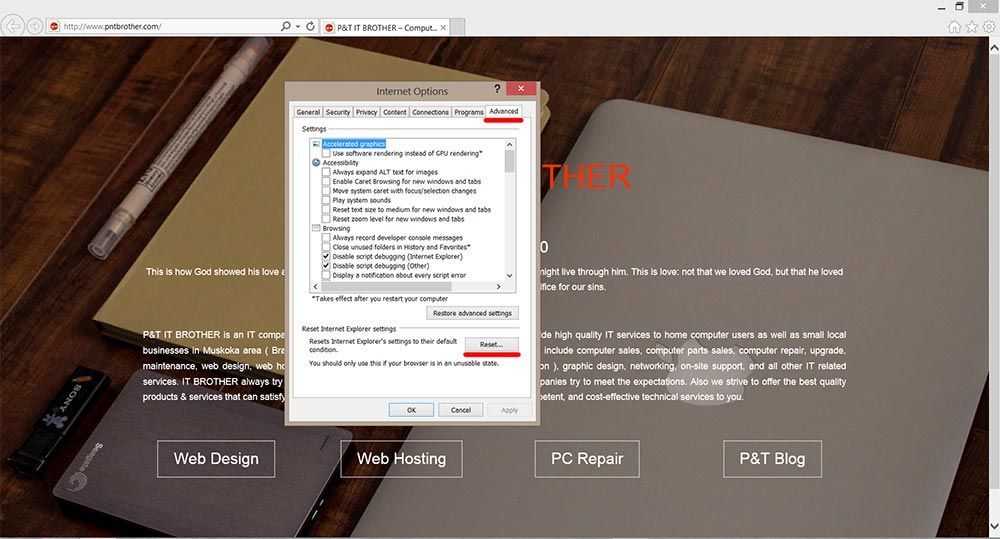
Как сбросить Mozilla Firefox:
- Тип о: поддержка в строке поиска или адресной строке -> «Сбросить Firefox«
- Вы сделали!
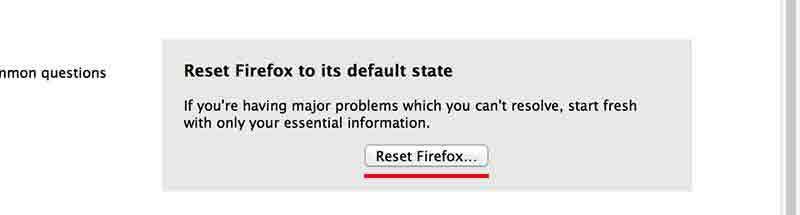
2. Попробуйте сделать любой из веб-браузеров (Internet Explorer, Google Chrome, Mozilla Firefox и т. Д.) В качестве программы по умолчанию для Windows
В этом примере мы собираемся сделать Microsoft Internet Explorer браузером по умолчанию. Если у вас есть другой веб-браузер, вы должны сделать его в качестве программы по умолчанию.
- Зайдите в «Панель управления» — Нажмите «Программы по умолчанию» — Нажмите «Установить программы по умолчанию»
- В левом меню выберите веб-браузер, который вы хотели бы использовать.
- На правой стороне нажмите «Установить эту программу по умолчанию».
- Также нажмите «Выбрать значения по умолчанию для этой программы».
- Нажмите «Выбрать все» и нажмите «Сохранить».
- Теперь попробуйте щелкнуть ссылку на веб-сайт в Outlook.
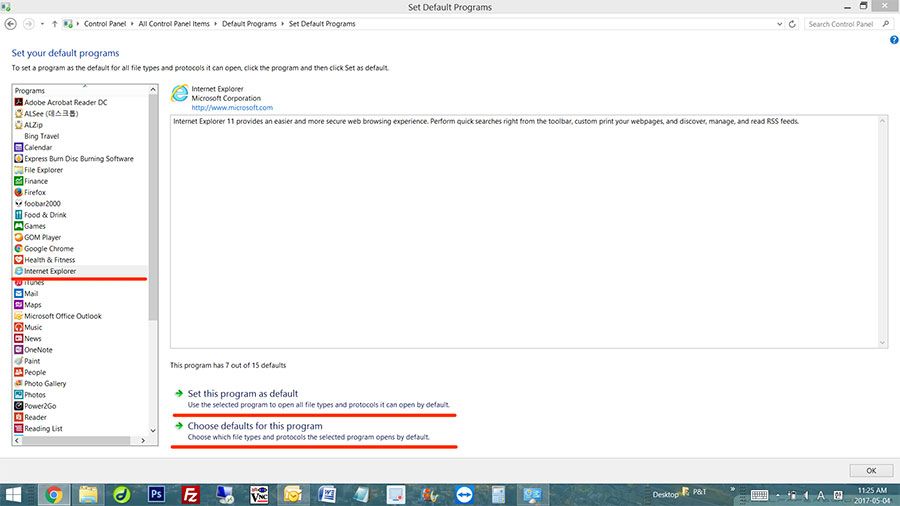
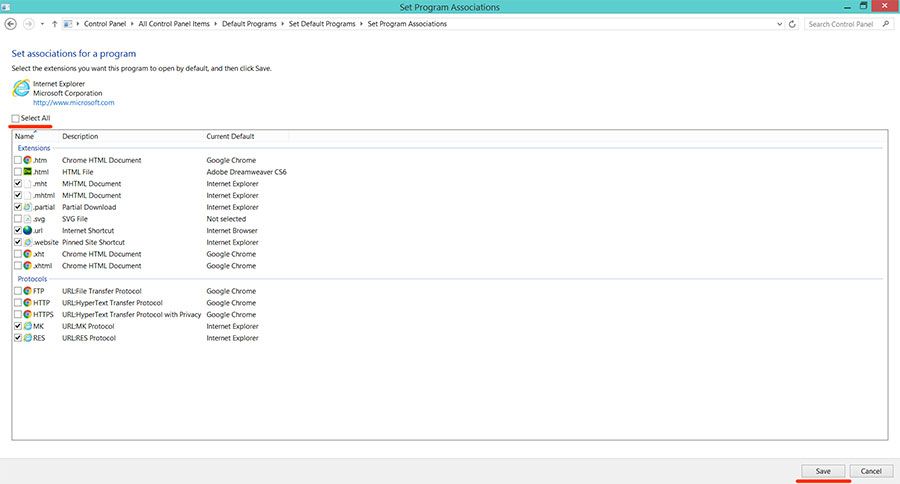
3. Попробуйте удалить веб-браузер по умолчанию и переустановить
Давайте попробуем удалить браузер, который вы используете прямо сейчас. Для Windows 10, 8.1, 8 и Windows 7. Перейти к «Панель управленияИ перейти кПрограммы и характеристики«. Здесь вы можете увидеть список всех установленных программ. Найдите веб-браузер и удалите его. После удаления скачайте последнюю версию на официальном сайте и установите ее. Не забудьте сделать браузер программой по умолчанию. (в процессе установки вам будет задан вопрос, хотите ли вы сделать его программой по умолчанию.)
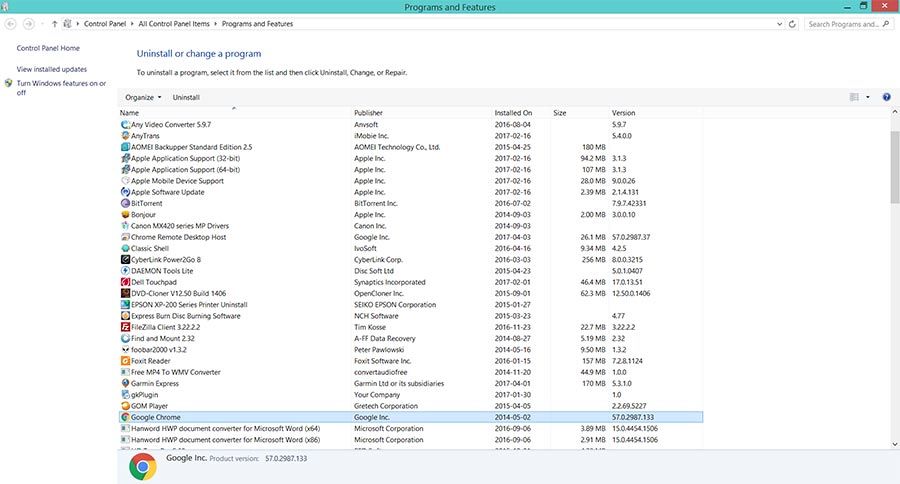
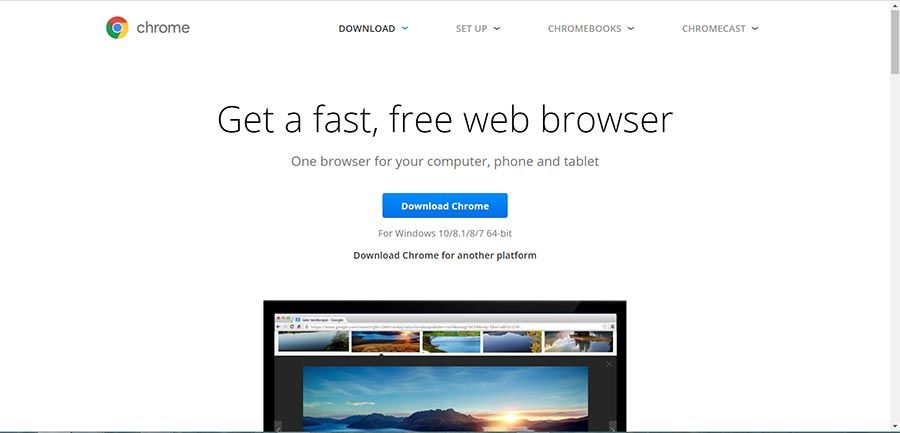
На рисунке выше показан пример официальной веб-страницы загрузки Google Chrome. После установки последней версии перезагрузите компьютер и повторите попытку.
Мы надеемся, что вы исправили проблему! Спасибо!